
Avis sur WeTransfer : fonctionnalités, tarifs, avantages et inconvénients, alternatives

Fondée en 2009 à Amsterdam, WeTransfer s'est imposée comme l'une des plateformes les plus fiables pour le transfert de fichiers volumineux. Elle offre une solution simple et efficace pour envoyer des documents, des photos, des vidéos et autres fichiers volumineux, sans configuration complexe ni compétences techniques. Que vous soyez un particulier partageant des souvenirs avec vos amis, un freelance envoyant des éléments graphiques ou une entreprise échangeant des documents importants, WeTransfer simplifie le processus.
Dans cette analyse complète de WeTransfer, nous examinerons en détail ses principales fonctionnalités, ses formules tarifaires (gratuite et Pro), ses avantages et inconvénients, ainsi que les meilleures alternatives pour vous aider à décider si c'est l'outil de partage de fichiers qui vous convient.
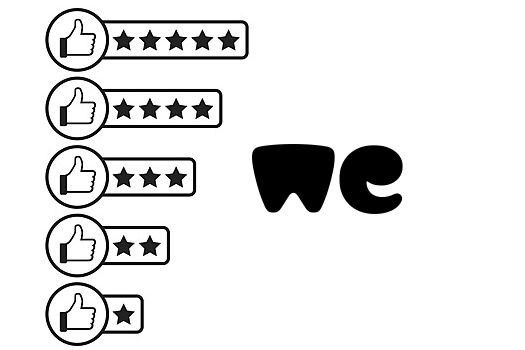
WeTransfer se distingue par sa simplicité et sa facilité d'utilisation. Voici les principales caractéristiques qui en font un choix populaire pour les transferts de fichiers :
* Limite de taille des fichiers
Les utilisateurs de la version gratuite peuvent envoyer jusqu'à 3 Go de fichiers par mois et effectuer 10 transferts mensuels. Pour les fichiers plus volumineux ou les transferts plus fréquents, WeTransfer Pro offre une solution sans limite de transfert.
Aucun compte requis
Vous n'avez pas besoin de vous inscrire pour utiliser ce service. Il vous suffit de télécharger vos fichiers et de les envoyer par courriel ou de créer un lien de partage.
* Date d'expiration
Avec la version gratuite de WeTransfer, les fichiers envoyés sont disponibles pendant 3 jours. Pour les utilisateurs des versions Pro, Ultimate ou Teams, la durée de conservation est prolongée, avec la possibilité d'étendre la période de rétention même après expiration.
* Options de partage
Vous pouvez partager vos fichiers par courriel ou en générant un lien. L'option de partage par lien vous permet d'envoyer des fichiers sans avoir besoin de l'adresse courriel du destinataire.
* Protection par mot de passe
Les utilisateurs Pro peuvent définir un mot de passe pour renforcer la sécurité lors du partage de fichiers, garantissant ainsi que seuls les utilisateurs autorisés puissent y accéder.
* Fichiers récupérables
Si vous sélectionnez l'option « Récupérable », même si vos fichiers expirent, ils resteront accessibles aux utilisateurs disposant d'un compte Pro, Teams ou Enterprise.
* Fonctionnalités de personnalisation de marque
Les versions payantes de WeTransfer vous permettent de personnaliser l'arrière-plan, l'URL, le modèle d'e-mail et même d'ajouter des liens vers les réseaux sociaux, offrant ainsi une expérience de partage de fichiers plus personnalisée et professionnelle.
Quels sont les inconvénients de WeTransfer ? Voici quelques avantages et inconvénients :
Avantages :
Inconvénients :
WeTransfer propose des options de paiement mensuel et annuel, avec des formules adaptées aux particuliers, aux entreprises et aux équipes.
* Version gratuite
La version gratuite vous permet de partager jusqu'à 3 Go par mois, avec une limite de 10 transferts par mois. Les fichiers sont disponibles pendant 3 jours après leur envoi.
* Versions payantes
Les abonnements payants, qui comprennent les options Équipe et Entreprise, suppriment les limites de taille de fichier, de nombre de transferts et d'expiration des fichiers. Les utilisateurs payants peuvent également récupérer les transferts expirés.

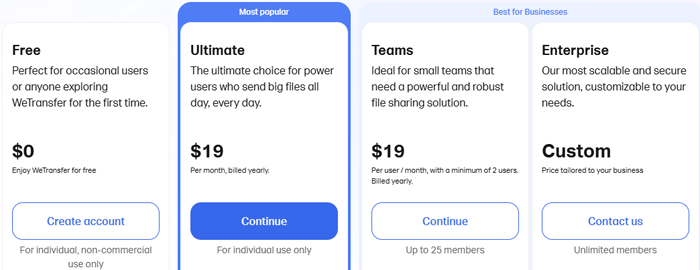
Utiliser WeTransfer est simple, et voici comment vous pouvez commencer :
Étape 1. Télécharger les fichiers
Rendez-vous sur WeTransfer et cliquez sur le bouton « Ajouter des fichiers » ou « Ajouter des dossiers » pour ajouter les fichiers que vous souhaitez envoyer. La version gratuite vous permet d'envoyer jusqu'à 3 Go de fichiers.
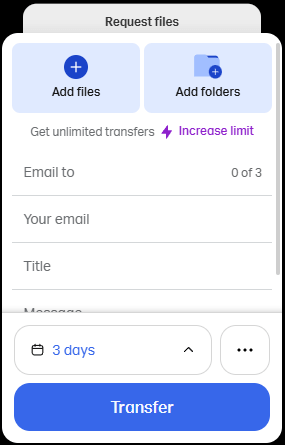
Étape 2. Choisissez votre méthode de partage
Vous pouvez choisir de partager par e-mail ou par lien :
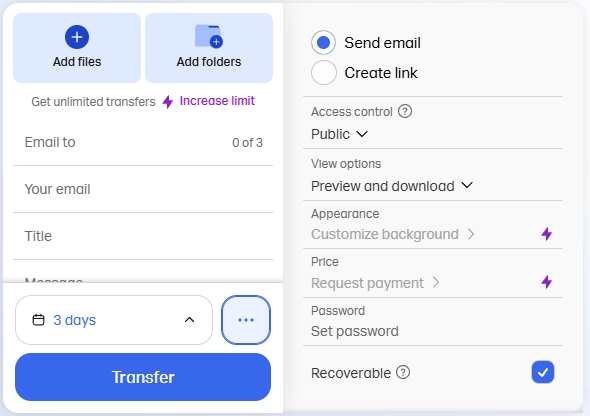
Pour les utilisateurs de la version gratuite, les fichiers sont accessibles à toute personne possédant le lien, mais il est impossible de les protéger par mot de passe ou d'accéder à des options de partage avancées. En revanche, les utilisateurs de la version Pro peuvent protéger leurs fichiers par mot de passe et contrôler les paramètres d'accès, comme la prévisualisation ou le téléchargement des fichiers par les destinataires.
De plus, alors que les fichiers partagés par les utilisateurs gratuits expirent après 3 jours, les utilisateurs Pro, Teams et Enterprise peuvent conserver leurs fichiers récupérables même après expiration, grâce à des options de conservation prolongées.
Bien que WeTransfer soit un excellent outil pour partager des fichiers en ligne, d'autres alternatives offrent des fonctionnalités plus adaptées à des besoins spécifiques. Vous trouverez ci-dessous deux alternatives convenant à différents types de transferts de fichiers, ainsi que leurs instructions d'utilisation détaillées.
Contrairement à WeTransfer, qui se concentre sur l'envoi de fichiers entre appareils via Internet, Coolmuster Android Assistant est conçu spécifiquement pour le transfert de fichiers entre appareils Android et ordinateurs . Cet outil est idéal pour ceux qui ont besoin de gérer des données entre leur téléphone et leur PC, offrant une solution de gestion de fichiers plus complète.
Caractéristiques principales :
Comment utiliser Android Assistant :
01 Téléchargez et installez Android Assistant sur votre ordinateur.
02 Connectez votre appareil Android à l'ordinateur à l'aide d'un câble USB. Assurez-vous que le débogage USB est activé sur votre appareil.

03 Une fois la connexion établie, vous pouvez voir toutes les données sur votre Android .

04 Sélectionnez le type de données que vous souhaitez transférer (par exemple, photos, vidéos, contacts).
Cliquez sur le bouton « Exporter » pour transférer les fichiers sélectionnés sur votre ordinateur, ou utilisez « Importer » pour ajouter des fichiers de votre ordinateur à votre appareil Android .

Vous pouvez également utiliser l'option « Super Toolkit » pour sauvegarder et restaurer vos données en toute sécurité.

Guide vidéo :
Pour ceux qui ont besoin de transférer des données directement d'un téléphone à un autre, Coolmuster Mobile Transfer est une excellente alternative à WeTransfer. Alors que WeTransfer est conçu pour le transfert de fichiers entre appareils via Internet, Mobile Transfer se concentre sur les transferts directs de téléphone à téléphone, ce qui le rend idéal pour les utilisateurs qui changent de téléphone ou qui ont besoin de partager rapidement des données entre appareils.
Caractéristiques principales :
Comment utiliser le transfert mobile :
01 Téléchargez et installez Mobile Transfer sur votre ordinateur.
02 Connectez vos deux téléphones (source et cible) à votre ordinateur à l'aide de câbles USB. Suivez les instructions pour établir la connexion ; le programme détectera automatiquement les deux appareils.

03 Sélectionnez les types de données que vous souhaitez transférer (par exemple, contacts, photos, messages). Cliquez ensuite sur « Démarrer la copie » pour lancer le transfert des fichiers sélectionnés entre les deux téléphones.

Guide vidéo :
1. Puis-je recevoir des transferts plus importants de n'importe qui ?
Oui, avec l'abonnement Ultimate, vous pouvez créer votre propre page WeTransfer personnalisée où chacun peut vous envoyer des fichiers, quelle que soit leur taille. Vous recevez ainsi un nombre illimité de transferts de fichiers, sans restriction de taille. Vos clients, collaborateurs ou toute personne disposant de l'URL de votre page WeTransfer peuvent vous envoyer des fichiers sans avoir besoin de créer de compte. Toutefois, pour une sécurité renforcée et afin de vous protéger contre les éventuelles fraudes, il pourra leur être demandé de vérifier leur adresse e-mail.
2. WeTransfer est-il un site légitime ?
Absolument. WeTransfer est une entreprise légitime et bien établie, fondée en 2009 à Amsterdam. Elle bénéficie de la confiance de millions d'utilisateurs dans le monde entier pour le partage de fichiers. La plateforme utilise le chiffrement pour protéger vos données lors du transfert, garantissant ainsi la sécurité de vos fichiers.
3. WeTransfer est-il adapté aux photos ?
Oui, WeTransfer est excellent pour partager des photos. Son interface simple permet de télécharger et d'envoyer rapidement des images de haute qualité sans se soucier de la compression ou de la perte de détails.
WeTransfer est un outil simple et efficace pour partager rapidement des fichiers, notamment pour ceux qui ont besoin d'envoyer des documents, des photos ou des vidéos sans difficulté. Sa version gratuite offre de nombreuses fonctionnalités pour une utilisation occasionnelle, mais la limite de 3 Go et la durée de validité de 3 jours peuvent s'avérer insuffisantes pour les fichiers volumineux ou les besoins à plus long terme.
Pour ceux qui ont besoin de plus de fonctionnalités, WeTransfer Pro et Ultimate offrent des limites de transfert de fichiers plus élevées, une durée de conservation des fichiers plus longue et des options de sécurité supplémentaires, ce qui les rend idéaux pour un usage professionnel. Si vous recherchez un contrôle plus précis des transferts entre appareils, des alternatives comme Coolmuster Android Assistant ou Coolmuster Mobile Transfer pourraient mieux répondre à vos besoins.
Articles connexes :
Découvrez les meilleures applications de partage de fichiers : 11 applications testées et approuvées
D' iOS vers Android : Les 9 meilleures applications de transfert d'iPhone vers Android

 Transfert Android
Transfert Android
 Avis sur WeTransfer : fonctionnalités, tarifs, avantages et inconvénients, alternatives
Avis sur WeTransfer : fonctionnalités, tarifs, avantages et inconvénients, alternatives





